可以使用“获取元数据”活动来检索 Fabric 管道中任何数据的元数据。 你可以在条件表达式中使用“获取元数据”活动的输出来执行验证,也可以在后续活动中使用元数据。
先决条件
如果要开始,必须满足以下先决条件:
- 具有有效订阅的租户帐户。 免费创建帐户。
- 创建了工作区。
通过 UI 将“获取元数据活动”添加到管道
若要在管道中使用 Get Metadata 活动,请完成以下步骤:
创建活动
在工作区中创建新管道。
在管道的“活动”窗格中搜索“获取元数据”,然后将其添加到管道画布上。
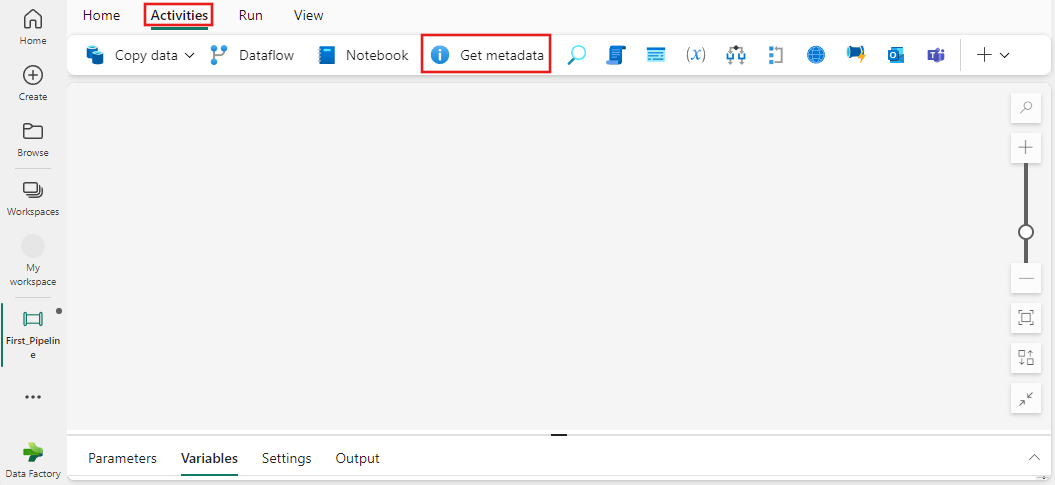
在画布上选择新的获取元数据活动(如果尚未选择)。
若要配置“常规”设置选项卡,请参阅“常规”设置指导。
获取元数据设置
选择“设置”选项卡,然后从“连接”下拉列表选择现有连接或创建新连接,并指定其配置详细信息。 然后选择一个表,从可用于该表的各种元数据字段中进行选择,包括列计数、存在、结构和动态内容。
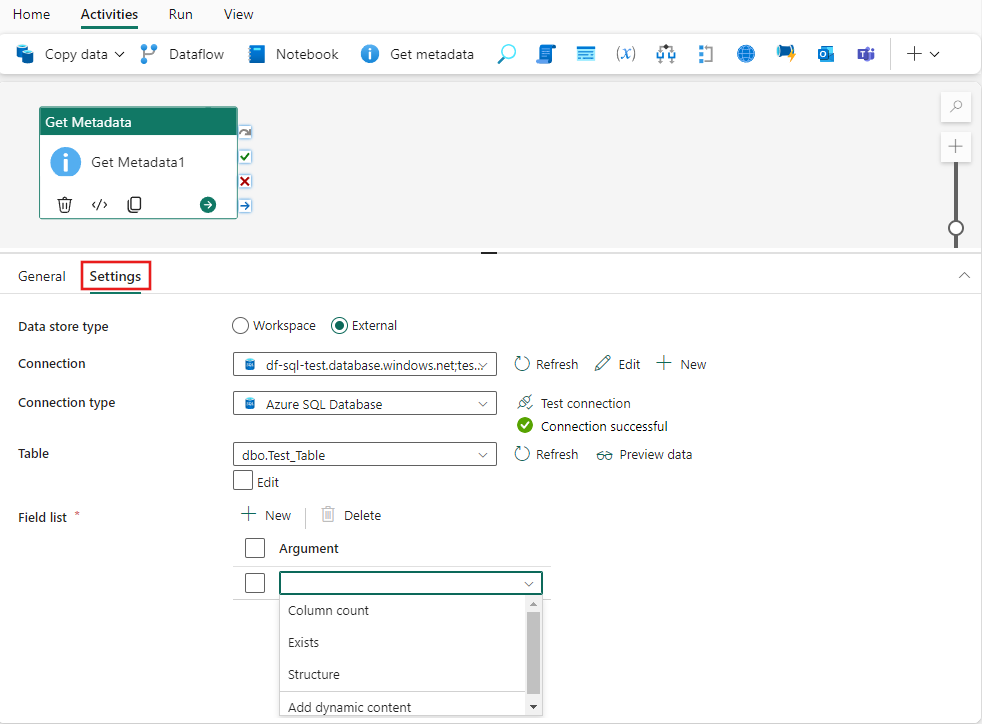
使用“获取元数据”活动
可以在支持动态内容的任何其他活动中使用“获取元数据”活动的输出。 在此示例中,它用作 Switch 活动的表达式。
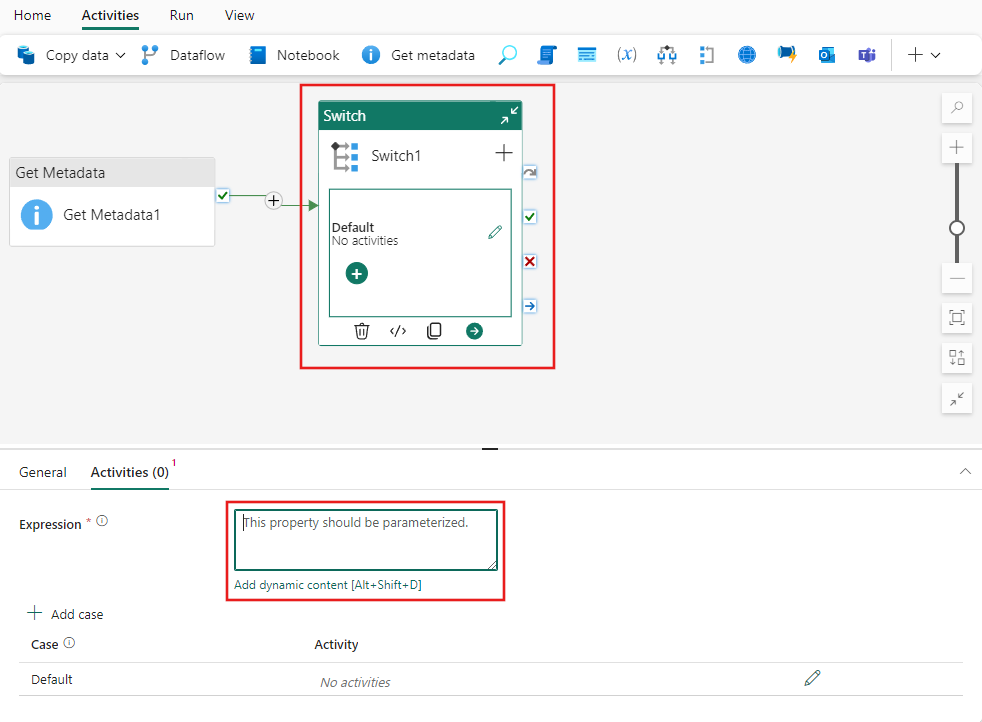
选择“切换”活动的“表达式”文本框下显示的“添加动态内容”链接。 然后,可以在表达式生成器中浏览活动输出,并选择它们以将其添加到表达式中。
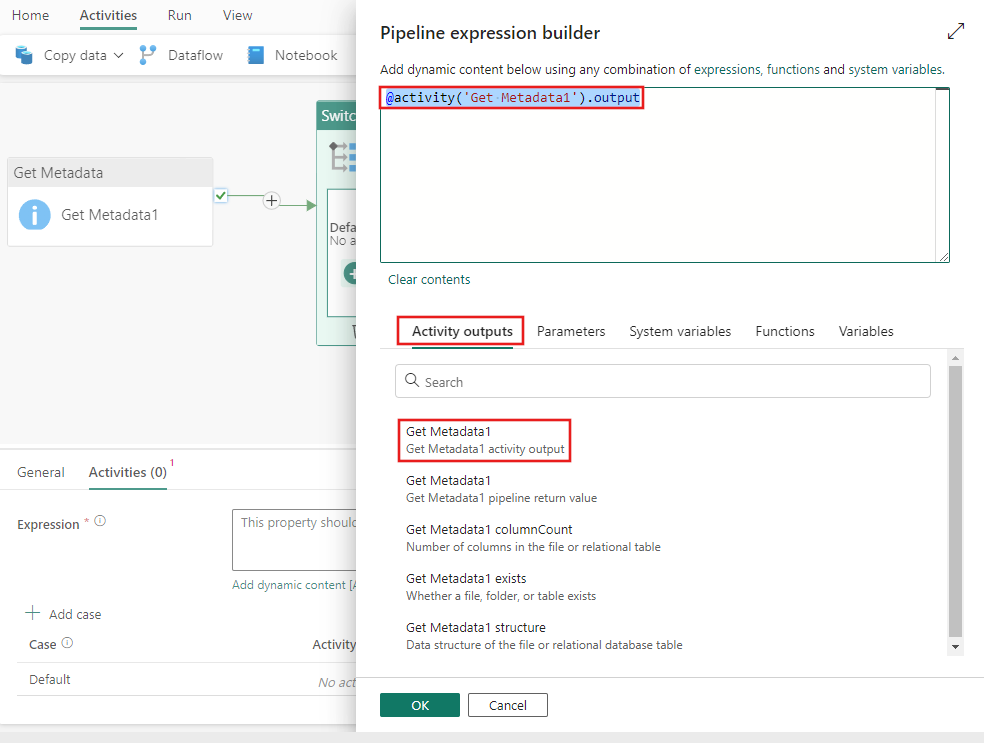
进行保存,并运行或计划管道
将任何其他必需的活动添加到管道后,可以保存并运行它。 切换到管道编辑器顶部的“开始”选项卡,然后选择“保存”按钮以保存管道。 选择“运行”来直接运行它,或者选择“计划”进行计划。 还可以在此处查看运行历史记录,或者配置其他设置。
